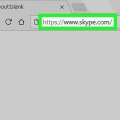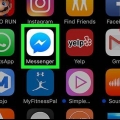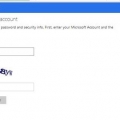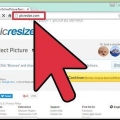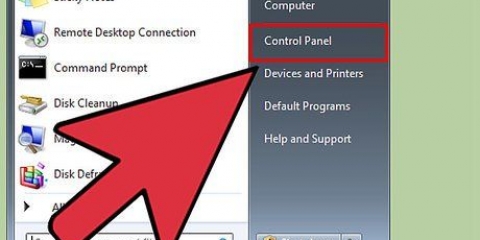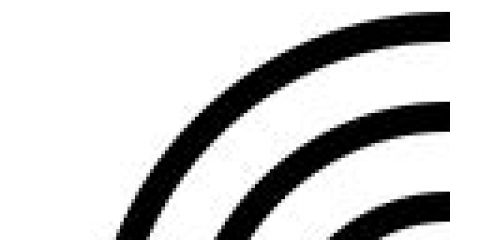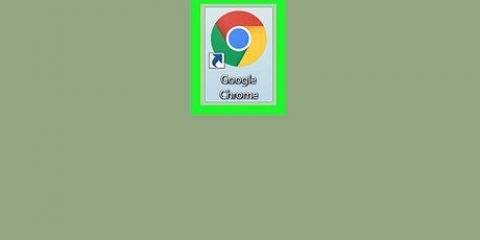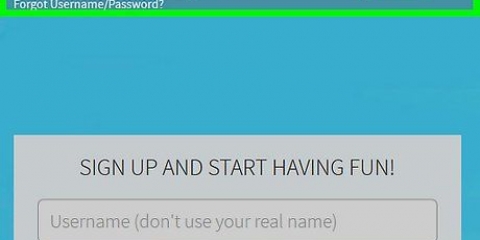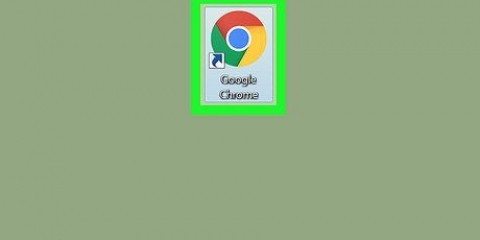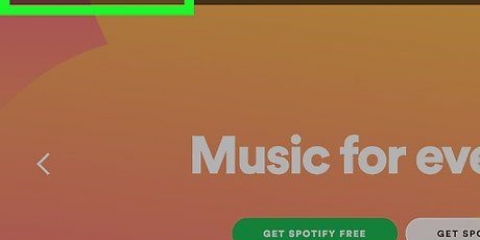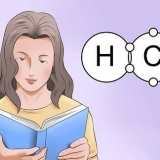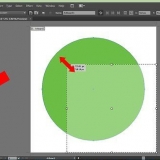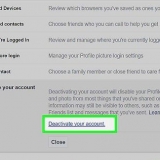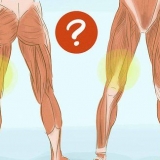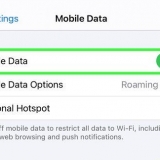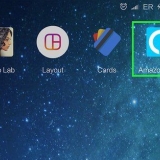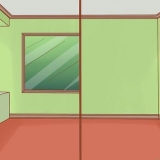En bra Tumblr-URL fångar omedelbart potentiella följares uppmärksamhet och ger en uppfattning om vad din blogg handlar om. En bra Tumblr-URL kan göra skillnaden mellan att bli ombloggad eller inte.
7. Var medveten om konsekvenserna av att ändra din URL. Om du ändrar din URL kommer alla sidor som är kopplade till din blogg att ändras automatiskt omedelbart. Enskilda inlägg visas nu även under din nya URL. Inbyggda länkar (som leder till andra sidor), men också till exempel "Arkiv" sida, kommer att uppdateras automatiskt. Länkar som du har lagt till manuellt – till exempel till en beskrivning utanför Tumblr – får du justera själv. 

Ändra din tumblr-url
Vill du ändra din Tumblr URL? Kanske har du tröttnat på din gamla webbadress eller så har du bara kommit på en ny som passar dig bättre. Oavsett orsaken till ändringen är det enkelt att ändra din Tumblr-URL (även känd som ditt Tumblr-namn eller webbadress). Du tappar inte ens följare med det! I den här artikeln kan du läsa hur du kan gå tillväga för att ändra din Tumblr-URL.
Steg
Metod 1 av 2: Ändra din Tumblr-URL

1. Öppna din webbläsare.

2. Gå tilltumblr webbplats.

3. Klicka på kugghjulet högst upp på sidan.

4. Klicka på "Ofrälse" fliken till vänster på sidan.Du hittar den under "appar" flik.

5. Ta bort din gamla URL och skriv in den nya. Du kan reservera åt dig själv vilken URL som helst som ännu inte används.

6. Klicka längst upp till höger på sidan "Spara".Du hittar även denna knapp längst ner på sidan. Du har omedelbart tagit i bruk din nya Tumblr-URL!
Metod 2 av 2: Länka din gamla Tumblr-URL till din nya URL
1. Skapa en andra blogg. Du kan välja att skapa en andra blogg med samma URL som din gamla Tumblr-blogg. Till exempel kommer personer som försöker gå direkt till din gamla sida automatiskt omdirigeras till din nya Tumblr-URL.

2. Gå till "Anpassa utseende". Klicka på "Redigera HTML."

3. Justera html-koden. Ta bort den befintliga koden och ersätt den med: 

Länkarna som pekar till din gamla blogg eller dina gamla inlägg kommer att gå förlorade om du ändrar din URL. Nyare Tumblr-användare kanske inte kan omdirigera besökare från sin gamla sida till sin nya.

4. Ange namnet på din nya blogg. byta ut "BRANDNEWURL" med namnet på din nya Tumblr-URL.

5. Ange antalet sekunder som ska gå innan besökare omdirigeras. byta ut "VÄNTA" antalet sekunder som besökare måste vänta innan de omdirigeras till din nya sida. Du kan "01" fyll i en sekund, men också "10" om du vill få dem att vänta längre.
Varningar
Förnödenheter
- internetåtkomst
- Tumblr-konto
- Bättre URL eller webbadress
Оцените, пожалуйста статью